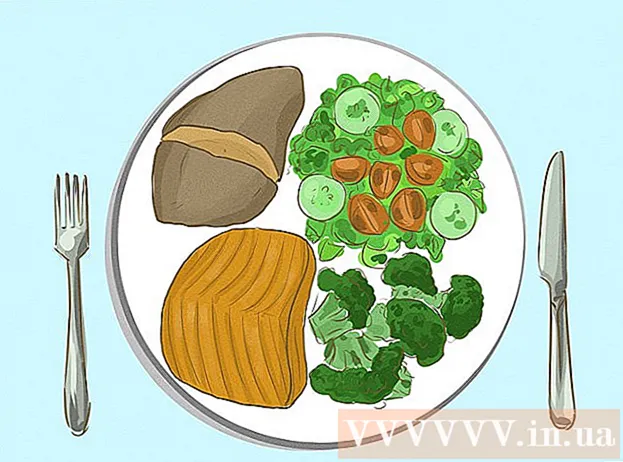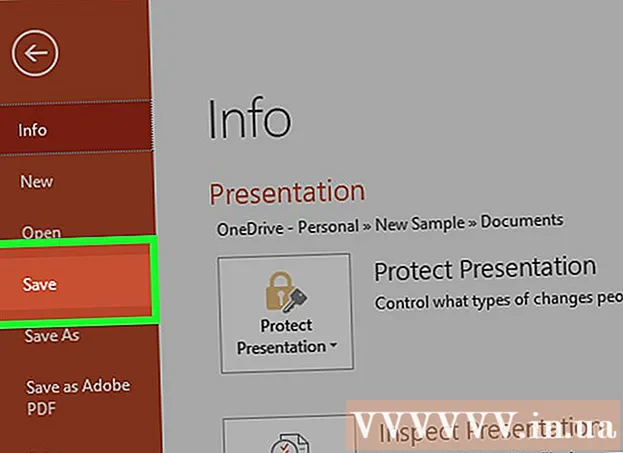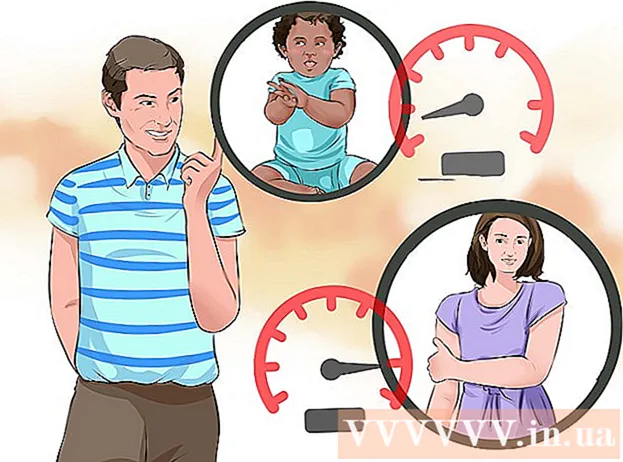Kirjoittaja:
Florence Bailey
Luomispäivä:
27 Maaliskuu 2021
Päivityspäivä:
25 Kesäkuu 2024

Sisältö
- Askeleet
- Tapa 1 /5: iOS -laitteessa
- Tapa 2/5: Windows -tietokoneessa
- Tapa 3/5: Mac OS X -tietokoneessa
- Tapa 4/5: Selaimessa
- Tapa 5/5: Vianetsintä
Jos kirjaudut iCloudiin Apple ID: lläsi, voit ladata ja varmuuskopioida valokuvia, videoita, asiakirjoja ja muita tärkeitä tietoja, jotta voit käyttää niitä miltä tahansa laitteelta. Voit kirjautua iCloudiin iOS -laitteellasi, tietokoneellasi tai iCloud.com -sivustolla.
Askeleet
Tapa 1 /5: iOS -laitteessa
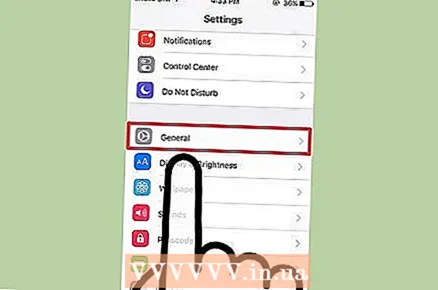 1 Avaa Asetukset -sovellus ja napauta Yleiset.
1 Avaa Asetukset -sovellus ja napauta Yleiset. 2 Napsauta Ohjelmistopäivitys> Lataa ja asenna. Kaikki saatavilla olevat päivitykset ladataan ja asennetaan laitteellesi. Tämä kirjautuu iCloudiin ja käyttää uusia ominaisuuksia.
2 Napsauta Ohjelmistopäivitys> Lataa ja asenna. Kaikki saatavilla olevat päivitykset ladataan ja asennetaan laitteellesi. Tämä kirjautuu iCloudiin ja käyttää uusia ominaisuuksia. 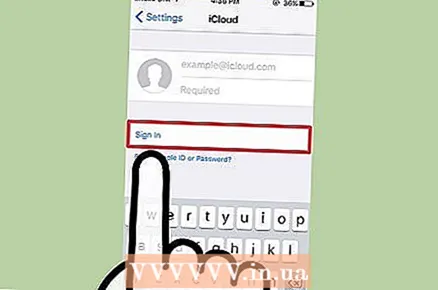 3 Kirjaudu sisään ja määritä iCloud noudattamalla näytön ohjeita. Tämän avulla voit kirjautua iCloudiin uudella laitteella tai laitteella, jossa on päivitetty käyttöjärjestelmä.
3 Kirjaudu sisään ja määritä iCloud noudattamalla näytön ohjeita. Tämän avulla voit kirjautua iCloudiin uudella laitteella tai laitteella, jossa on päivitetty käyttöjärjestelmä. - Avaa Asetukset -sovellus, valitse iCloud ja syötä Apple ID, jos et ole jo tehnyt niin. Tämä kirjautuu iCloudiin.
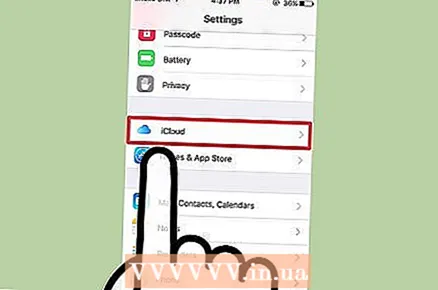
- Avaa Asetukset -sovellus, valitse iCloud ja syötä Apple ID, jos et ole jo tehnyt niin. Tämä kirjautuu iCloudiin.
Tapa 2/5: Windows -tietokoneessa
 1 Siirry iCloud for Windows -lataussivulle (https://support.apple.com/ru-ru/HT204283). Tämä ohjelma on yhteensopiva vain Windows 7: n ja Windows 8: n kanssa.
1 Siirry iCloud for Windows -lataussivulle (https://support.apple.com/ru-ru/HT204283). Tämä ohjelma on yhteensopiva vain Windows 7: n ja Windows 8: n kanssa. - Jos tietokoneessasi on eri Windows-versio, käytä tässä artikkelissa kuvattua eri iCloud-kirjautumismenetelmää.
 2 Napsauta Lataa ja lataa iCloud.exe -tiedosto työpöydällesi.
2 Napsauta Lataa ja lataa iCloud.exe -tiedosto työpöydällesi. 3 Avaa työpöytä ja kaksoisnapsauta ladattua EXE-tiedostoa.
3 Avaa työpöytä ja kaksoisnapsauta ladattua EXE-tiedostoa. 4 Asenna iCloud tietokoneellesi noudattamalla näytön ohjeita.
4 Asenna iCloud tietokoneellesi noudattamalla näytön ohjeita.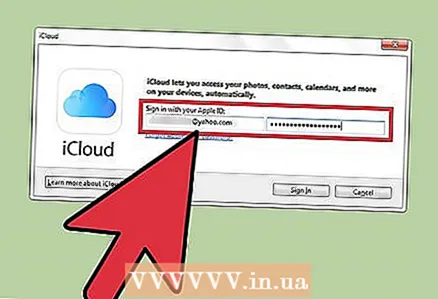 5 Avaa iCloud for Windows ja kirjaudu sisään Apple ID: lläsi ja salasanallasi.
5 Avaa iCloud for Windows ja kirjaudu sisään Apple ID: lläsi ja salasanallasi.- Jos sinulla ei ole Apple ID: tä, luo tunnus iCloud.comissa noudattamalla tämän artikkelin neljännen osan ohjeita.
 6 Valitse valintaruudut niiden iCloud -ominaisuuksien vieressä, jotka haluat ottaa käyttöön. Nämä toiminnot ovat "Valokuvat", "Mail", "Yhteystiedot" ja niin edelleen.
6 Valitse valintaruudut niiden iCloud -ominaisuuksien vieressä, jotka haluat ottaa käyttöön. Nämä toiminnot ovat "Valokuvat", "Mail", "Yhteystiedot" ja niin edelleen. 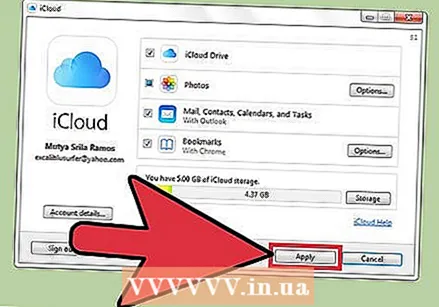 7 Napsauta Käytä. Olet nyt kirjautunut iCloudiin ja aktivoinut haluamasi ominaisuudet.
7 Napsauta Käytä. Olet nyt kirjautunut iCloudiin ja aktivoinut haluamasi ominaisuudet.
Tapa 3/5: Mac OS X -tietokoneessa
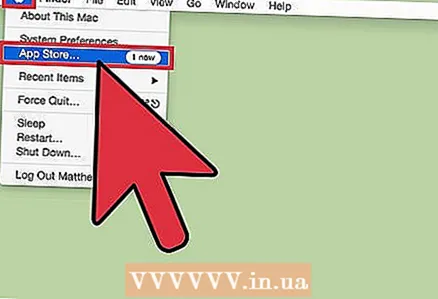 1 Avaa Apple -valikko ja napsauta App Store. Apple App Store -valikko avautuu.
1 Avaa Apple -valikko ja napsauta App Store. Apple App Store -valikko avautuu. 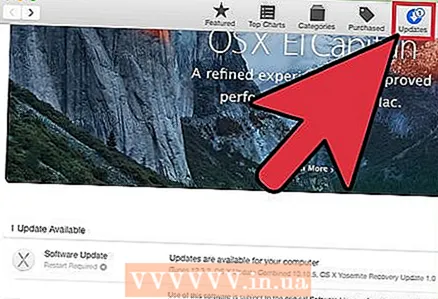 2 Napsauta Päivitykset ja päivitä sitten koko järjestelmä tai kaikki saatavilla olevat ohjelmat. Tämä asentaa uusimman Mac OS X -version tietokoneellesi.
2 Napsauta Päivitykset ja päivitä sitten koko järjestelmä tai kaikki saatavilla olevat ohjelmat. Tämä asentaa uusimman Mac OS X -version tietokoneellesi. 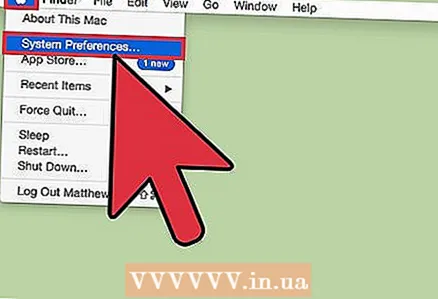 3 Avaa Apple -valikko ja valitse Järjestelmäasetukset.
3 Avaa Apple -valikko ja valitse Järjestelmäasetukset.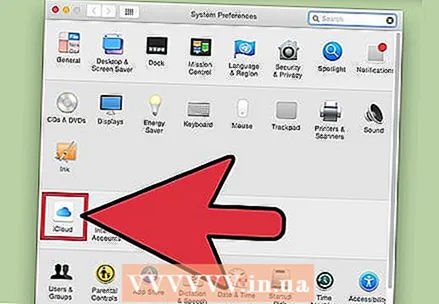 4 Napsauta "iCloud" ja syötä sitten Apple ID ja salasana.
4 Napsauta "iCloud" ja syötä sitten Apple ID ja salasana.- Jos sinulla ei ole Apple ID: tä, luo tunnus iCloud.comissa noudattamalla tämän artikkelin neljännen osan ohjeita.
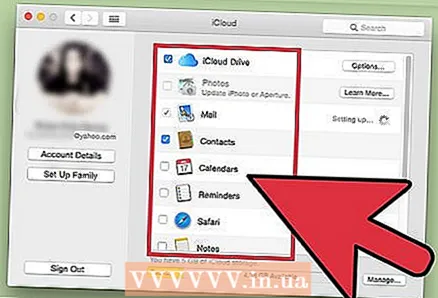 5 Valitse valintaruudut niiden iCloud -ominaisuuksien vieressä, jotka haluat ottaa käyttöön. Nämä toiminnot ovat "Valokuvat", "Mail", "Yhteystiedot" ja niin edelleen. Olet nyt kirjautunut iCloudiin ja aktivoinut haluamasi ominaisuudet.
5 Valitse valintaruudut niiden iCloud -ominaisuuksien vieressä, jotka haluat ottaa käyttöön. Nämä toiminnot ovat "Valokuvat", "Mail", "Yhteystiedot" ja niin edelleen. Olet nyt kirjautunut iCloudiin ja aktivoinut haluamasi ominaisuudet.
Tapa 4/5: Selaimessa
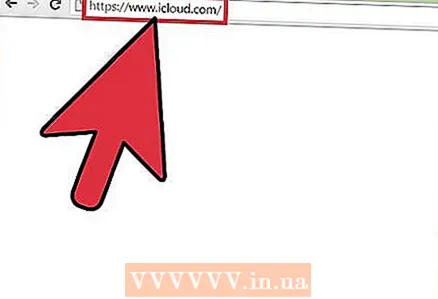 1 Avaa iCloud -sivusto (https://www.icloud.com/).
1 Avaa iCloud -sivusto (https://www.icloud.com/).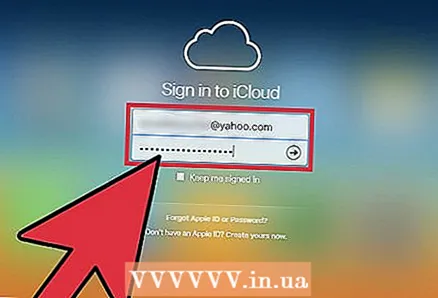 2 Anna Apple ID ja salasana ja napsauta sitten nuolikuvaketta.Olet nyt kirjautunut iCloudiin.
2 Anna Apple ID ja salasana ja napsauta sitten nuolikuvaketta.Olet nyt kirjautunut iCloudiin. - Jos sinulla ei ole Apple ID: tä, napsauta Luo ja luo sitten tunnus ja kirjaudu iCloudiin noudattamalla näytön ohjeita.
Tapa 5/5: Vianetsintä
 1 Kirjaudu ulos iCloudista ja sammuta Find My iPhone, jos iCloud pyytää sinua kirjautumaan iPhoneen tai iPadiin. Tämä ongelma ilmenee, kun laite on palautettu iTunesin avulla tai käyttöjärjestelmä on päivitetty laitteeseen.
1 Kirjaudu ulos iCloudista ja sammuta Find My iPhone, jos iCloud pyytää sinua kirjautumaan iPhoneen tai iPadiin. Tämä ongelma ilmenee, kun laite on palautettu iTunesin avulla tai käyttöjärjestelmä on päivitetty laitteeseen. - Avaa Asetukset -sovellus ja valitse iCloud.
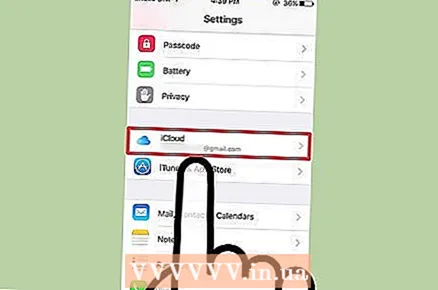
- Napsauta näytön alareunassa Kirjaudu ulos ja napsauta sitten ponnahdusikkunassa Kirjaudu ulos.
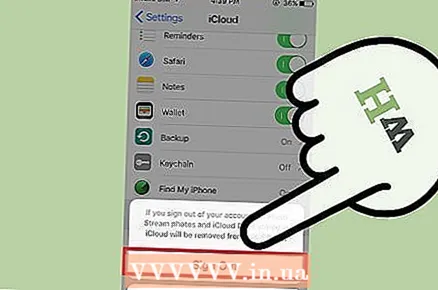
- Valitse Poista iPhonesta> Katkaise yhteys.
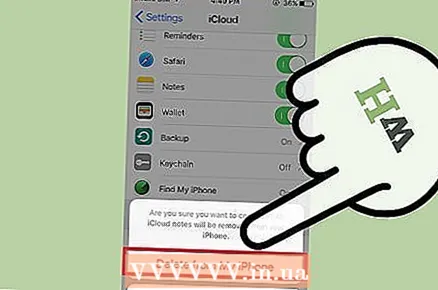
- Pidä virtapainiketta ja Koti -painiketta painettuna; Apple -logon pitäisi näkyä näytöllä.Laite käynnistyy uudelleen.

- Avaa Asetukset -sovellus ja kirjaudu iCloudiin. Tämä ratkaisee ongelman.
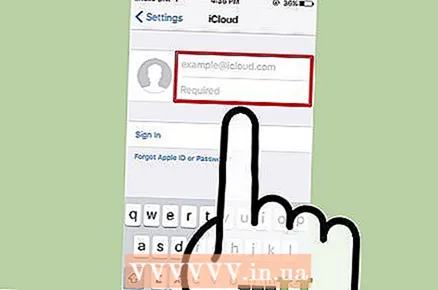
- Avaa Asetukset -sovellus ja valitse iCloud.
 2 Sammuta laite, jos iCloud pyytää sinua kirjautumaan sisään. Yleensä tämä ongelma liittyy epävakaaseen langattomaan verkkoyhteyteen. ongelma voidaan ratkaista käynnistämällä laite uudelleen.
2 Sammuta laite, jos iCloud pyytää sinua kirjautumaan sisään. Yleensä tämä ongelma liittyy epävakaaseen langattomaan verkkoyhteyteen. ongelma voidaan ratkaista käynnistämällä laite uudelleen. 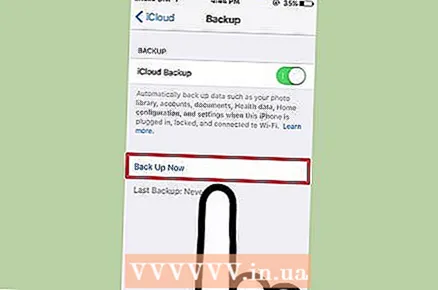 3 Käynnistä ja palauta laite iTunesin avulla, jos iCloud pyytää sinua kirjautumaan sisään. Tässä tapauksessa kaikki asetukset palautetaan tehdasasetuksiin; laite voidaan nyt määrittää uudelleen tai palauttaa varmuuskopiosta.
3 Käynnistä ja palauta laite iTunesin avulla, jos iCloud pyytää sinua kirjautumaan sisään. Tässä tapauksessa kaikki asetukset palautetaan tehdasasetuksiin; laite voidaan nyt määrittää uudelleen tai palauttaa varmuuskopiosta.